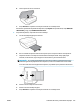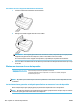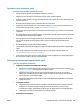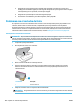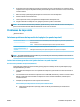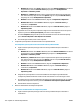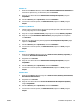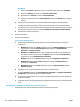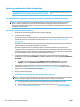User's guide
Solucione problemas de calidad de impresión
Instrucciones paso a paso para solucionar la mayoría de problemas de calidad de
impresión
Solucione problemas de calidad de impresión en
línea
Lea las instrucciones generales en la Ayuda, relativas a problemas de calidad de impresión
NOTA: Para evitar problemas con la calidad de impresión, siempre debe apagar la impresora usando el
botón Consumo y esperar hasta que la luz del botón Consumo se apague, antes de que desenchufe o
desconecte una regleta. Esto permite a la impresora mover los cartuchos a la posición cubierta, donde están
protegidos contra el secado.
Para mejorar la calidad de impresión (Windows)
1. Asegúrese de que está utilizando cartuchos de tinta HP originales.
2. Compruebe el tipo de papel.
Para obtener la mejor calidad de impresión, utilice papel HP de alta calidad o papeles que cumplan con el
estándar de ColorLok®. Para obtener más información, vea Conceptos básicos relativos al papel
en la página 9.
Asegúrese en todo momento de que el papel que utiliza esté plano. Para obtener mejores resultados al
imprimir imágenes, utilice Papel fotográco avanzado HP.
Almacene el papel especial en su embalaje original en una bolsa de plástico con cierre sobre una
supercie plana y en un lugar fresco y seco. Cuando esté listo para imprimir, retire únicamente el papel
que piensa utilizar en ese momento. Una vez nalizada la impresión, vuelva a guardar el papel sobrante
en la bolsa de plástico. Esto evitará que el papel fotográco se arrugue.
3. Compruebe el software de la impresora para asegurarse de que ha seleccionado el tipo de papel
apropiado de la lista desplegable Medios y la calidad de impresión de la lista desplegable Conguración
de calidad.
● En software de la impresora, dentro de Imprimir, escanear y enviar por fax , en la sección
Imprimir, haga clic en Establecer preferencias para ver las propiedades de la impresora.
4. Compruebe los niveles estimados para conrmar si falta tinta en los cartuchos. Para obtener más
información, consulte Comprobar los niveles de tinta estimados en la página 85. Si queda poca tinta en
algún cartucho, le recomendamos que lo sustituya.
5. Alinee el cabezal de impresión.
Para alinear el cabezal de impresión desde elsoftware de la impresora
NOTA: Al alinear el cabezal de impresión, se asegura de que obtendrá un resultado de alta calidad. No
es necesario volver a alinear el cabezal de impresión cuando se sustituyan los cartuchos.
a. Cargue papel blanco normal sin utilizar de tamaño carta o A4 en la bandeja de entrada.
b. Abra el software de la impresora HP. Para obtener más información, vea Abra el software de la
impresora HP (Windows) en la página 20.
114 Capítulo 10 Solución de problemas ESWW